Giấu nhanh tập tin nhạy cảm trên Windows 10 theo cách mà không ai có thể ngờ tới
Thủ thuật giúp giấu nhanh dữ liệu nhạy cảm trên Windows 10.
Thường thì để giấu những dữ liệu nhạy cảm khỏi các ánh mắt tò mò trên Windows, hẳn bạn sẽ dùng đến các phần mềm và công cụ của bên thứ ba. Tuy nhiên, nếu không có thời gian hoặc kết nối internet để tải và cài đặt các phần mềm thì bạn có thể sử dụng thủ thuật đơn giản này, đó chính là đổi "đuôi" (hay định dạng) tập tin.

Thủ thuật này đơn giản chỉ là "lừa" Windows đọc sai định dạng của tập tin, qua đó nhanh chóng tránh được các trường hợp lộ thông tin nhạy cảm ra bên ngoài. Cụ thể như sau.
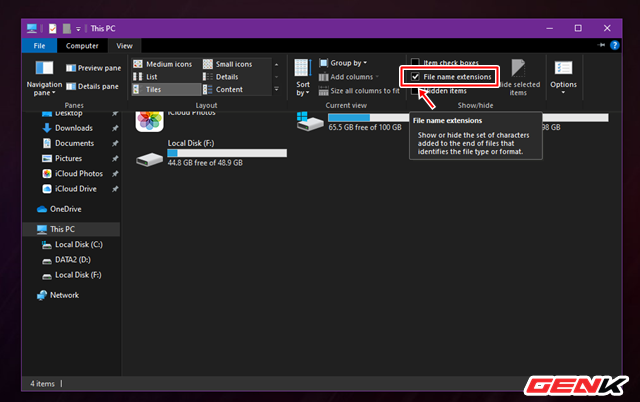
Trước tiên, bạn cần thực hiện việc làm cho Windows hiển thị đuôi định dạng của tập tin vì theo mặc định, Windows 10 sẽ tự động ẩn đuôi tập tin. Để Windows hiển thị đuôi định dạng của tập tin, hãy mở File Explorer lên, sau đó nhấn vào View và đánh dấu vào tùy chọn "File name extensions".
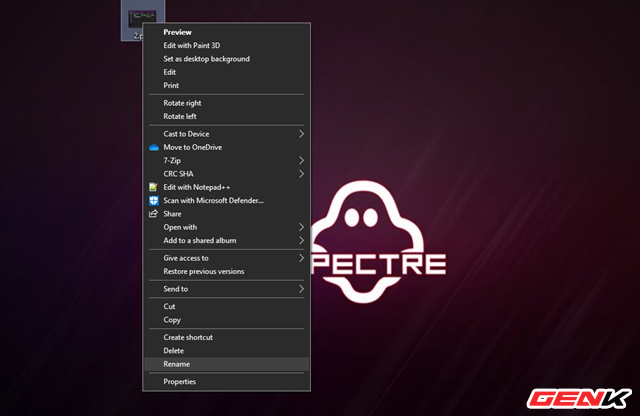
Giờ để tiến hành đổi "đuôi" tập tin bằng cách nhấn phải chuột vào tập tin cần giấu và chọn Rename hoặc nhấn phím "F2".
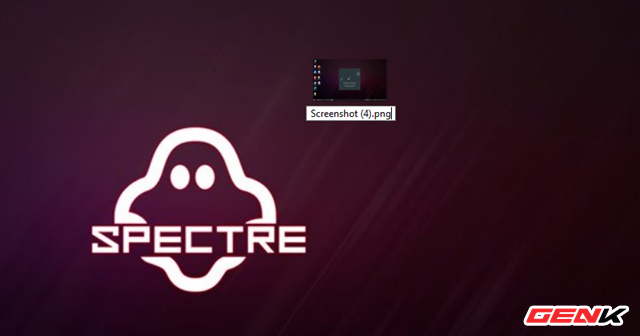
Dùng phím mũi tên để di chuyển sang các chữ cái đứng sau dấu chấm (các chữ cái đứng sau dấu chấm ám chỉ đuôi tập tin).
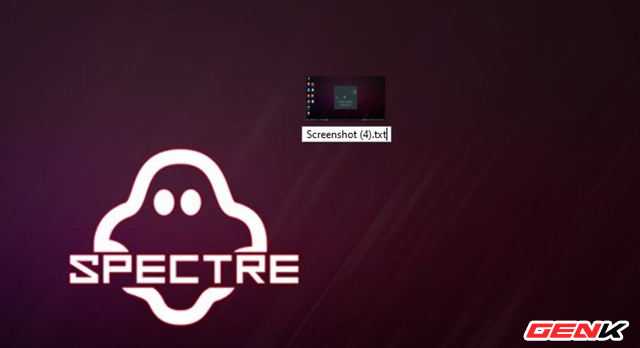
Nhập đuôi tập tin mới mà bạn muốn đổi vào. Ví dụ như hình bên dưới là đang đổi đuôi tập tin từ "PNG" sang "TXT" thì ta sẽ xóa cụm "PNG" và thay vào đó là cụm "TXT" (nhớ là đừng xóa dấu chấm nhé). Xong rồi phím ENTER để lưu lại.
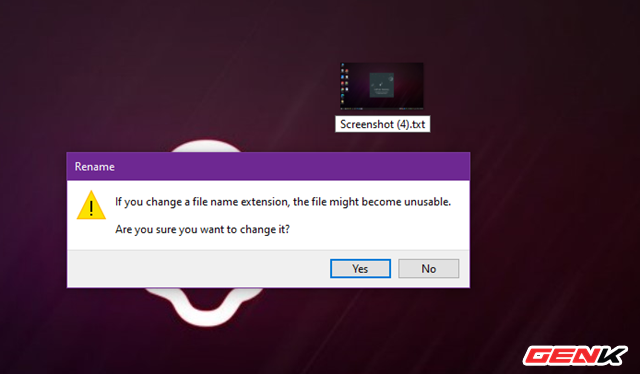
Hộp thoại xác nhận thay đổi xuất hiện, bạn hãy nhấn "Yes".

Đuôi tập tin sẽ được đổi ngay lập tức và icon của tập tin cũng sẽ được đổi theo để phù hợp với đuôi tập tin mới.
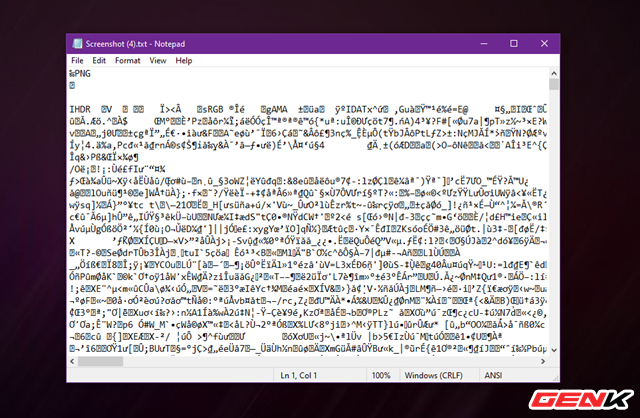
Khi đã hoàn tất, tập tin của bạn sẽ được an toàn nếu lỡ có ai đó tò mò nhấp vào.
Đổi đuôi tập tin về cơ bản sẽ không làm phát sinh lỗi dữ liệu, tuy nhiên bạn nên nhớ đổi lại đuôi nếu muốn xem lại tập tin đó.